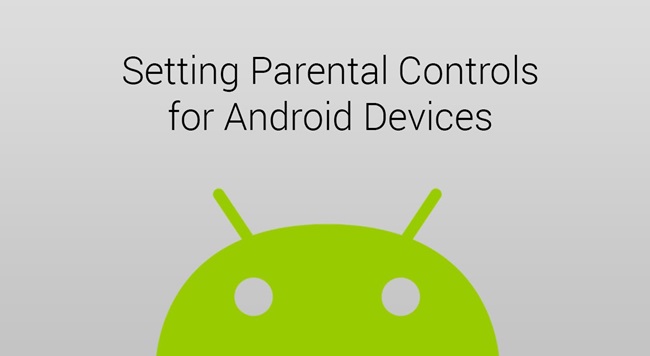Настройте родительский контроль на смартфоне вашего ребенка, чтобы следить за его действиями. Сегодня практически в каждом доме есть один андроид, и дети в основном пользуются либо своим андроидом, либо устройством своих родителей. Пока вы даете своим детям андроид, вы не уверены, что ваши дети делают на вашем андроиде. Потому что они вовсе не каждый раз перед глазами.
Для этого у нас есть отличное решение, с помощью которого вы можете настроить родительский контроль на своем Android, и ваш Android затем будет заботиться о действиях ваших детей на вашем Android,d и это с помощью приложения родительского контроля, которое будет ограничивать определенный доступ на вашем устройстве. Итак, чтобы продолжить, ознакомьтесь с полным руководством, описанным ниже.
Читайте также: Как запускать любимые приложения с экрана блокировки Android
Настройка родительского контроля на смартфоне ребенка
Метод довольно прост и требует приложения с родительскими элементами управления версиями и дочерней версией на дочернем Android. Благодаря этому вы можете отслеживать все действия детского Android и управлять ими по своему желанию. Поэтому, чтобы продолжить, следуйте инструкциям ниже.
Читайте также: Как изменить номер IMEI любого Android
1. Прежде всего, вам нужно иметь отличное приложение Экранное время , а для этого вам необходимо зарегистрироваться, используя учетную запись Google или учетную запись Facebook, чтобы иметь доступ к ПК. в приложение.
2. Теперь, после создания учетной записи, вам необходимо получить APK-файл приложения, которое вы будете установить на устройство ребенка, на котором вы хотите установить некоторые ограничения.
3. Запустите приложение после его загрузки, и вы увидите список всех приложений, установленных на вашем устройстве. 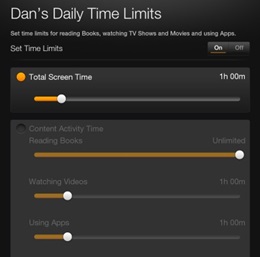
4. Теперь, используя это приложение, вы можете установить дневной лимит любого из приложений, которые вы установили на свой Android, и вы знаете, что ваш ребенок обычно использует это приложение; если ваш ребенок слишком много играет в какую-либо игру, вы можете установить ежедневное ограничение для этого приложения, например 1 час ежедневного запуска приложения. 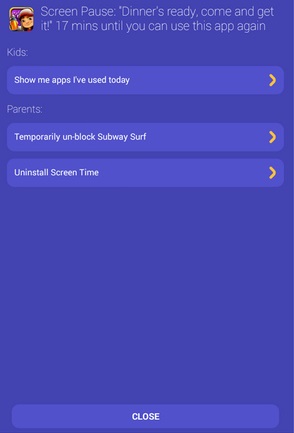
5. Доступ к приложению с ограниченным доступом возможен только до времени, которое вы установили в приложении; после этого доступа к этому приложению больше не будет. 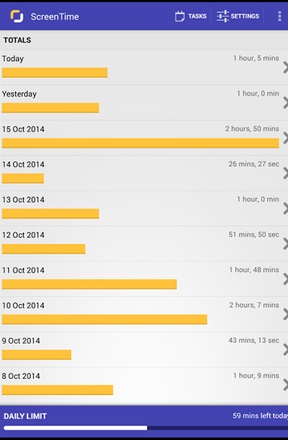
6. Вот и все. Вы сделали; у вас есть родительский контроль над устройством и вы можете ограничить использование любого приложения по своему желанию.
Читайте также: Как активировать вспышку камеры Android в качестве уведомления о входящем вызове
Итак, выше рассказывается онастройке родительского контроля на смартфоне вашего ребенка; с помощью этого метода вы можете легко получить полный доступ к ограничениям, которые вы хотите использовать для своих детей, чтобы использовать приложения с определенными дневными ограничениями для ваших детей. Так что попробуйте это сегодня. Надеюсь, вам понравился этот крутой трюк, поделитесь им с другими. Оставьте комментарий ниже, если у вас есть какие-либо вопросы по этому поводу.